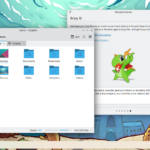O Ubuntu Kernel 6.11, desenvolvido pela Canonical, é o núcleo do sistema operacional Ubuntu, otimizado para oferecer melhor performance e suporte de hardware. Embora as distribuições baseadas no Ubuntu, como Linux Mint e Pop!_OS, usem seus próprios kernels, muitos usuários preferem instalar o Ubuntu Kernel 6.11 para garantir uma maior compatibilidade com hardware recente e melhorias de segurança. Este tutorial detalha o passo a passo para instalar a versão mais recente do Ubuntu Kernel 6.11 em sistemas baseados no Ubuntu, aprimorando a performance e o suporte do sistema.
Lista de pré-requisitos:
- Acesso ao terminal.
- Privilégios de administrador (sudo).
- Conexão estável à internet.
- Certifique-se de ter um backup atualizado do sistema.
Instruções passo a passo para instalação:
1. Verificar a versão atual do kernel
Antes de instalar o novo kernel, verifique a versão que está atualmente em uso:
uname -rIsso exibirá a versão do kernel. Anote essa informação para referência.
2. Baixar e instalar os pacotes do Ubuntu Kernel 6.11
Acesse a página oficial de versões do kernel Ubuntu aqui e baixe os pacotes .deb necessários para a instalação:
cd /tmp && wget https://kernel.ubuntu.com/mainline/v6.11/amd64/linux-headers-6.11.0-060311-generic_amd64.deb && wget https://kernel.ubuntu.com/mainline/v6.11/amd64/linux-image-unsigned-6.11.0-060311-generic_amd64.deb && wget https://kernel.ubuntu.com/mainline/v6.11/amd64/linux-modules-6.11.0-060311-generic_amd64.debInstale os pacotes baixados usando o dpkg:
sudo dpkg -i *.deb3. Atualizar e configurar o bootloader
Após a instalação, atualize o GRUB para garantir que o novo kernel será carregado no boot:
sudo update-grub4. Reiniciar o sistema e verificar o novo kernel
Reinicie o sistema para ativar o novo kernel:
sudo rebootApós reiniciar, verifique novamente a versão do kernel para garantir que o novo Ubuntu Kernel 6.11 foi instalado corretamente:
uname -rComandos e explicações detalhadas:
uname -r: Exibe a versão atual do kernel.wget: Utilizado para baixar os pacotes do kernel.dpkg -i: Instala pacotes Debian (.deb) no sistema.update-grub: Atualiza o bootloader GRUB para reconhecer o novo kernel.reboot: Reinicia o sistema.
Dicas e solução de problemas:
- Erro ao instalar pacotes: Se ocorrer um erro durante a instalação dos pacotes
.deb, execute o comando abaixo para corrigir dependências:
sudo apt --fix-broken install- Kernel não aparece no GRUB: Se o novo kernel não aparecer na lista do GRUB, tente rodar
sudo update-grubnovamente. - Reversão para o kernel antigo: Se o sistema não funcionar corretamente com o novo kernel, você pode selecionar o kernel anterior no menu do GRUB durante a inicialização.
Conclusão
Agora que você instalou o Ubuntu Kernel 6.11 em sua distribuição baseada no Ubuntu, aproveite os benefícios de uma performance otimizada e melhor suporte a hardware. Se tiver dúvidas ou encontrar problemas, compartilhe suas experiências nos comentários. Explore também nossos outros tutoriais para otimizar ainda mais o seu sistema!